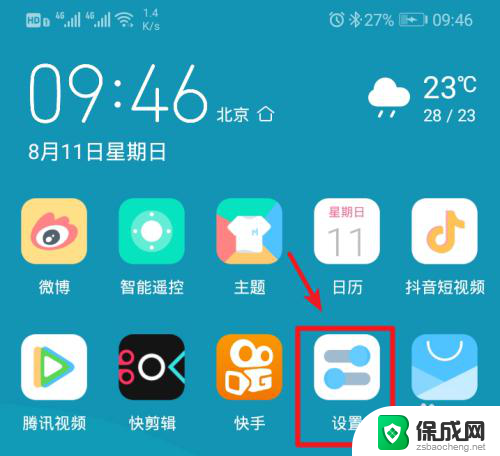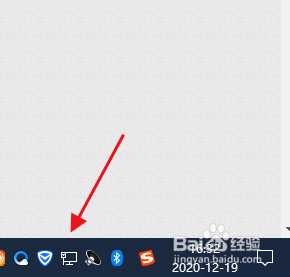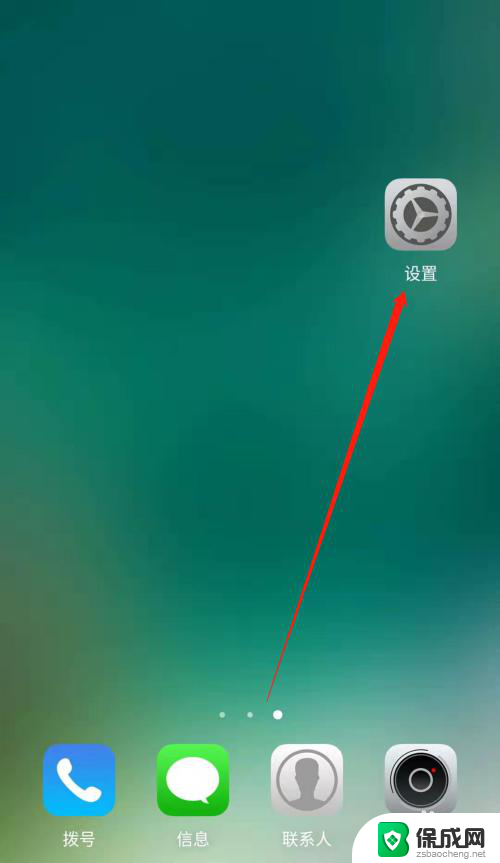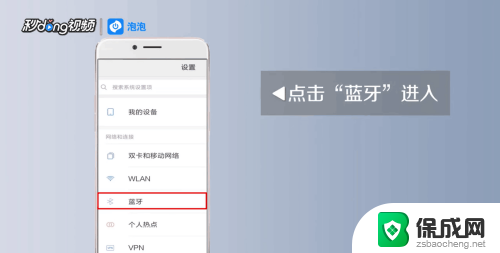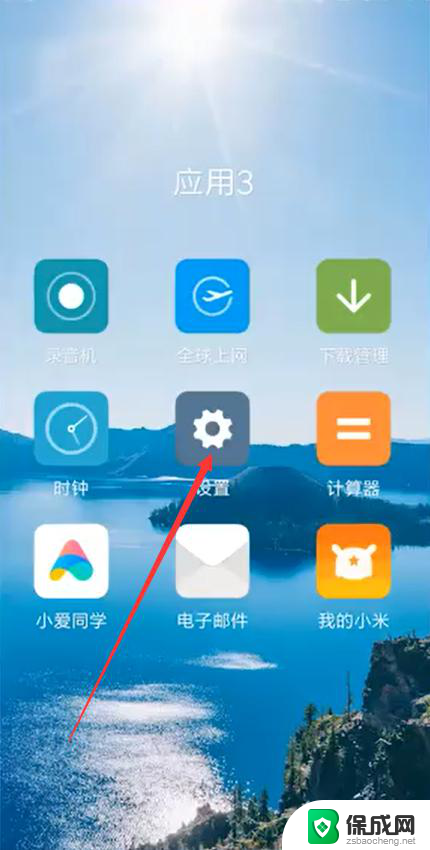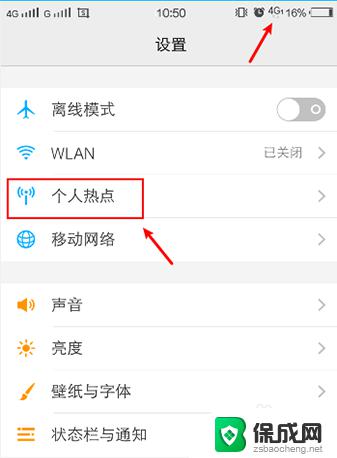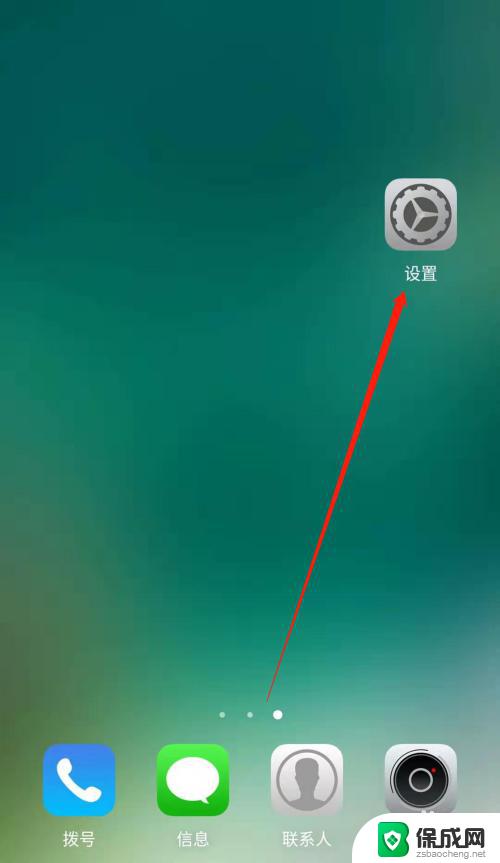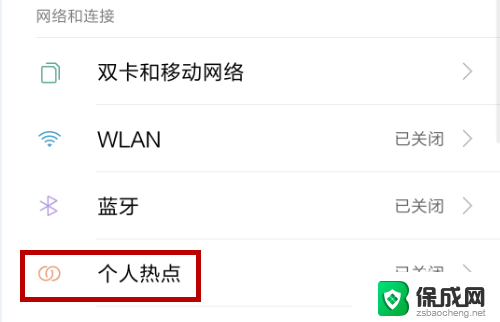小米如何连接热点 小米手机热点设置步骤
更新时间:2023-11-26 15:02:09作者:jiang
小米如何连接热点,如今移动互联网的普及让人们越来越离不开网络的便利,当我们身处没有Wi-Fi的环境中,如何快速连接网络成为了一项重要的技能。小米手机作为一款热门智能手机,提供了便捷的热点功能,使用户能够随时随地连接网络。使用小米手机连接热点的步骤简单明了,只需几个简单的设置,就能实现快速连接。下面我们就来详细了解一下小米手机热点设置的步骤。
方法如下:
1.在手机桌面中找到设置。
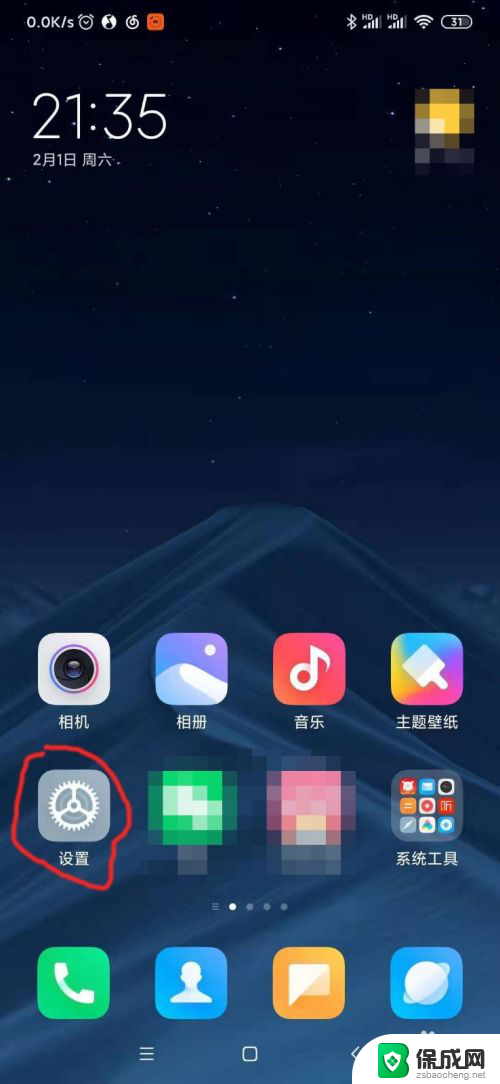
2.在设置界面中找到连接与共享,进入之后能看到有个人热点的选项。
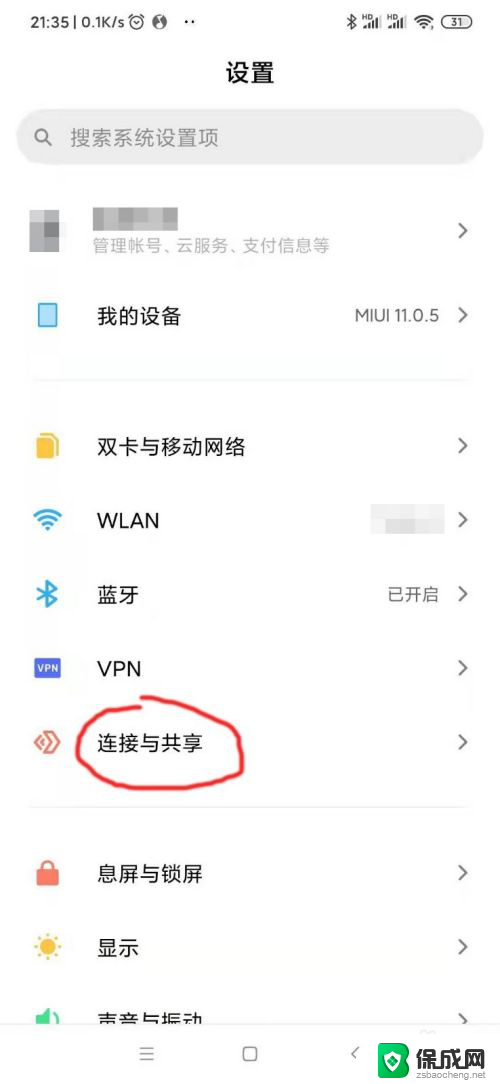
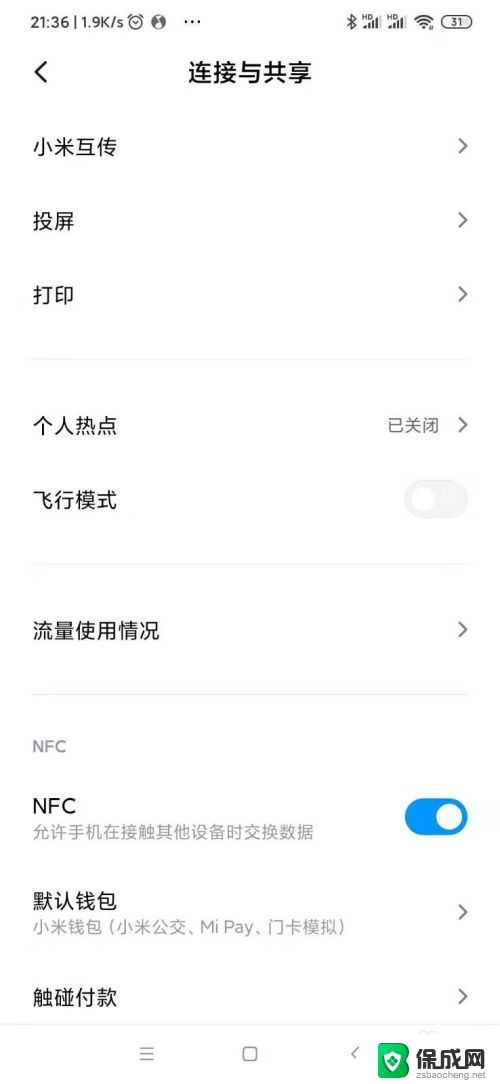
3.或是直接在设置界面的搜索栏中搜索关键字热点,进入个人热点。
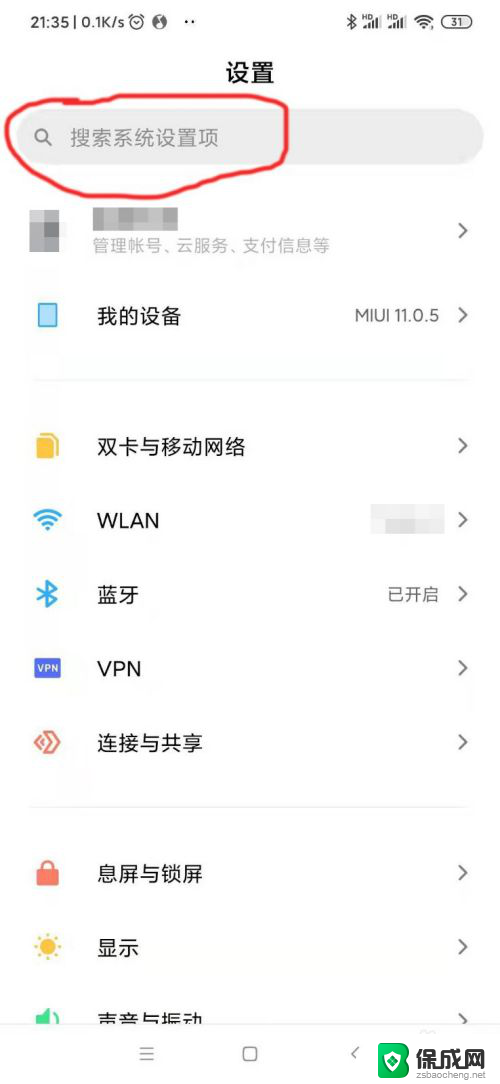
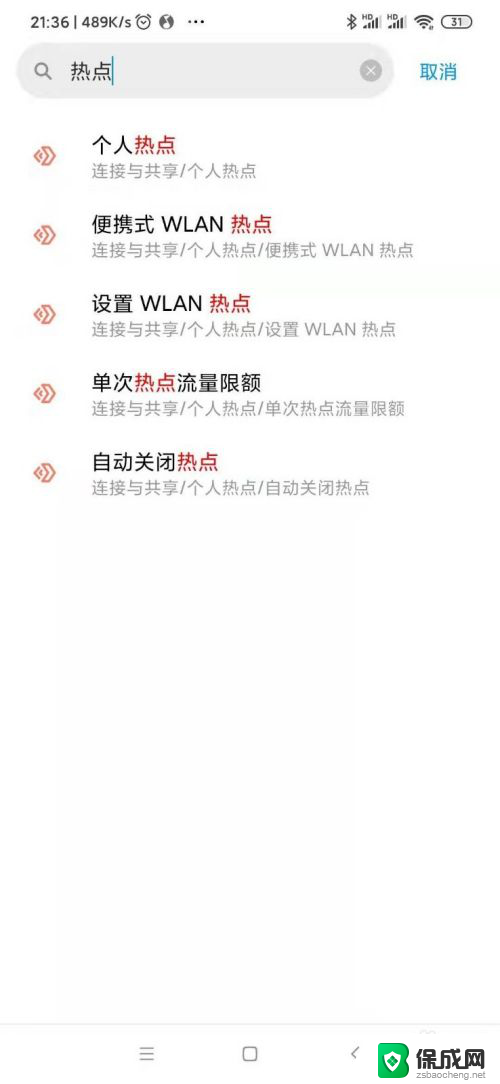
4.如果以前有设置过热点的,直接开启即可。第一次使用的,可以进入设置WLAN热点。
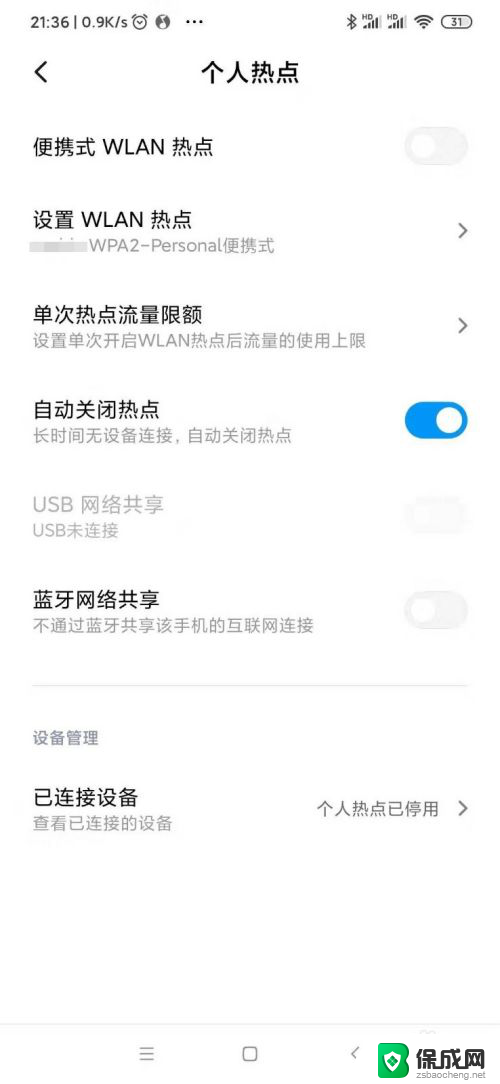
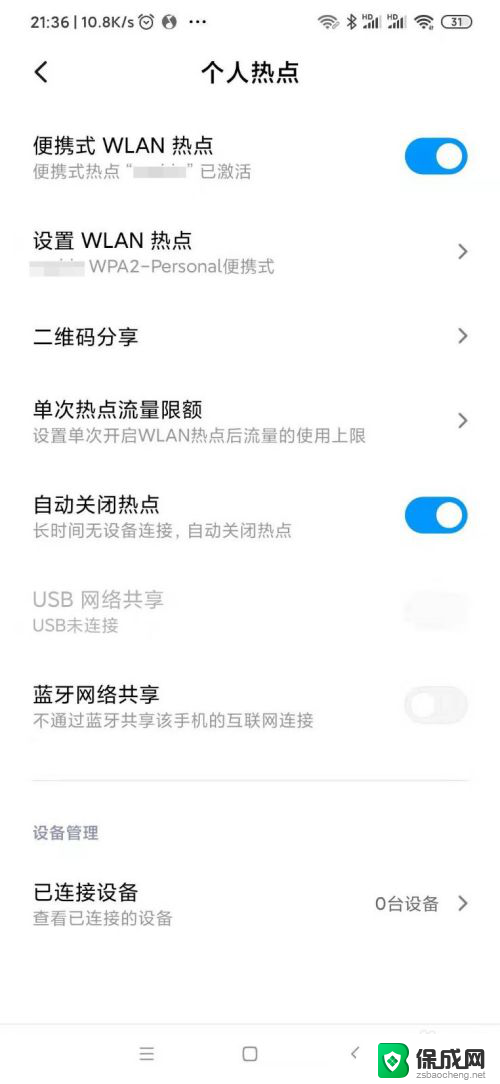
5.设置自己热点的名称和密码,设置完成后。需要连接的设备可以在无线网络中找到以自己设置名称的热点。
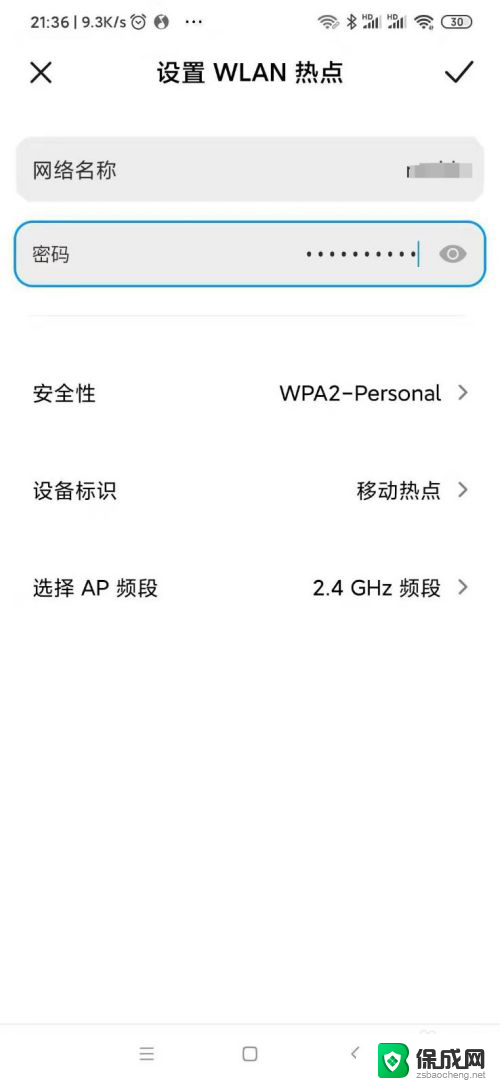
6.需要连接热点的设备可以通过输入密码,或是扫描本机分享的热点二维码,直接连接。
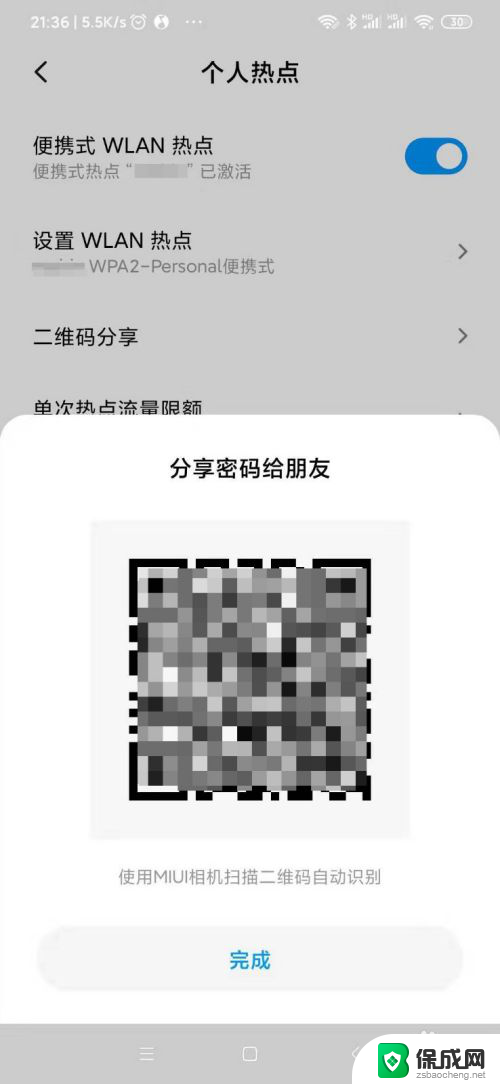
7.在已连接设备中可以设置最大连接数,避免因账号密码泄露等原因导致网络被太多人使用。
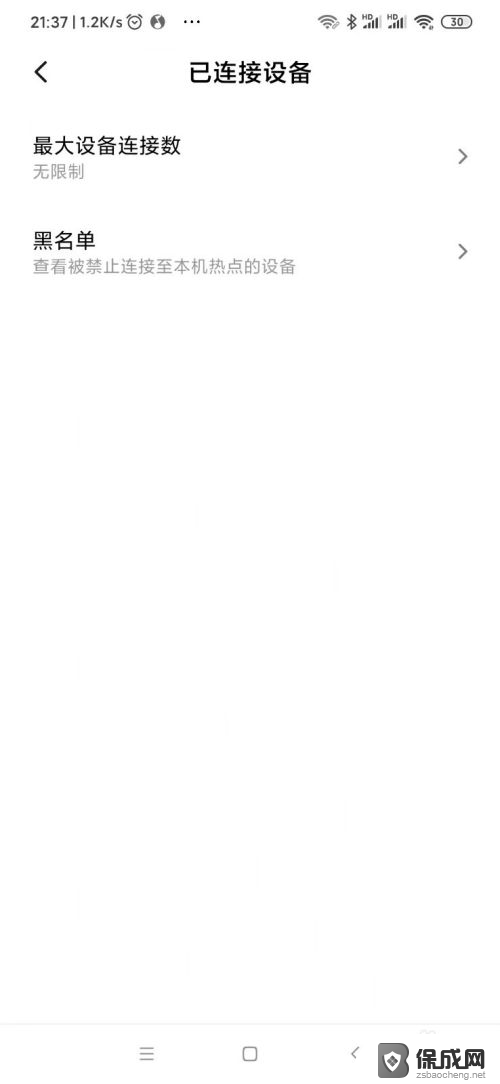
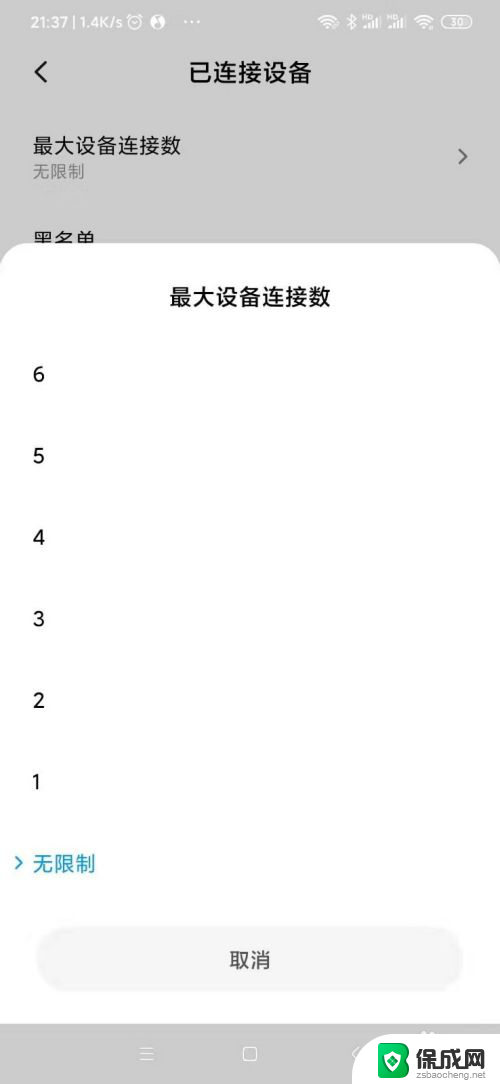
以上就是小米如何连接热点的全部内容,如果遇到这种情况,你可以按照以上操作步骤解决问题,非常简单快速。